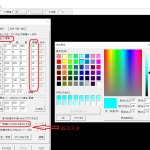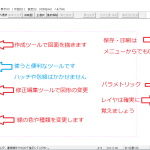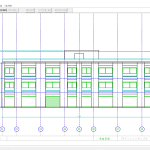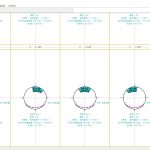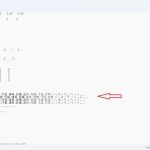JWCADの使い方・操作方法・図面の描き方
JWCADの使い方を覚えましょう、基本的な設定をして作図に必要な最低限のコマンドを覚えたら図面を描いていましょう。平面図と立面図、日影図や天空率などのサンプルを用意して描き方の手順を解説してあります。JWCADは手を動かして覚えてください、ビデオ学習や本を読んだだけでは図面を描く事ができません。反復繰り返していろんな図面を描く事でJWCADを習得することができます。
JW_CADの基本メニュー・基本コマンドを覚えましょう
JWCADは基本コマンドを覚えたら、まず図面を描いてみましょう。追加コマンドは図面を描きながらでも習得できます。少ないコマンドでも図面は描けるという自信につなげてください、簡単な建築平面図や機械製図を描いてみるのが良いでしょう。
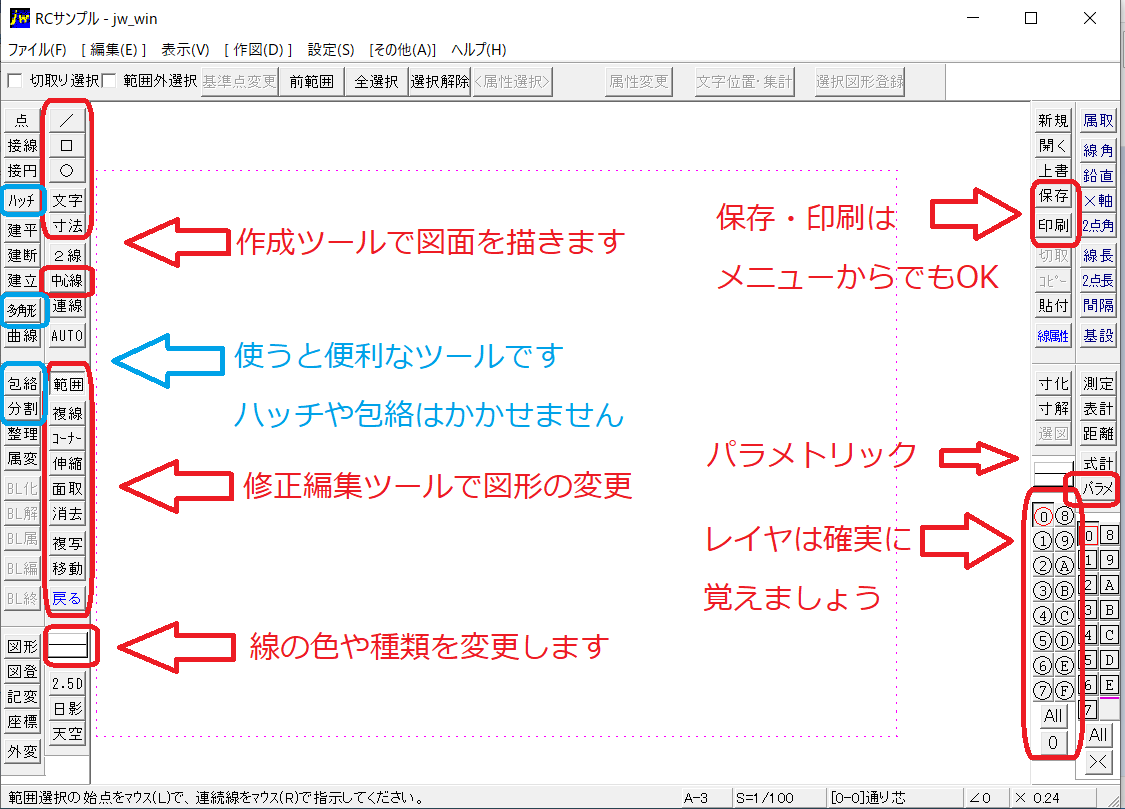
JWCAD作図コマンド
- 線
-
直線コマンドです、水平垂直オプションを使いましょう。矢印、寸法値オプションもあり、15度毎が便利
- 矩形
-
長方形・正方形を作成します、寸法指示し角度もつけられます。ソリッドオプションあり
- 円
-
半径指定で円を描きます、楕円は扁平率で作ることができます。円弧は3点指示が使いやすい、外側オプションあり
- 文字
-
文字はテキストボックスに入力、プリセットは設定で変更できます。画像やデータ読み込みも可能
- 寸法
-
直列寸法、直径、半径、角度など測定可能、寸法設定で設定された線色が適用されるので注意、端部指定しましょう
JWCAD編集コマンド
- 範囲選択
-
範囲指定も出来ますが、直接選択も可能、追加選択や選択を外すのも左クリックで可能、意外と自由です
- 複線
-
最も使うコマンド、平行線を描くだけですが、接続した線分を複線すると後処理をしなくて良い
- コーナー
-
非常に使いやすいコマンド、離れた、交差した線分同士をキレイにコーナーにします、切断オプションあり
- 線伸縮
-
線を延長します、ターゲットの線分まで延長可能、一括選択も使えますが包絡を使った方が楽です
- 面取
-
角面と丸面で面取りします、離れた線分同士でも可能、機能的にコーナー+です。使う図面では必ず使う
- 図形消去
-
面倒な使い方はせず、節間消しオプションにチェック、あとは選択するだけで消えます、右で丸ごと消去
- 複写と移動
-
同じコマンドです、コピーとムーブ、同時に回転や倍率、反転が可能です。数値で移動複写、基点で移動複写
- パラメトリック変形
-
必ず使います、図形の形を保ったまま、一方を伸ばしたり縮めたり、図形変形と考えていいと思います
作図メニューの中心線は分割で代用、2線は複線で代用、連線は繋がりません、線のまま。AUTOモードは慣れたら使いましょう
その他の基本コマンド
- ハッチング
-
閉じた図形の中に斜線を自動作成、角度は変えられます、2線、3線オプションも使います、2度がけする事も可能
- 多角形
-
三角形を描くときによく使う、角度と角数、寸法で大きさ変更、オプションでソリッド図形があります
- 包絡処理
-
非常に便利、しかし謎の多いコマンド、まずは包絡、ダメならコーナーと消去で良いと思います
- 分割
-
二つの線の間に分割線を描きます、よく使います部屋割り、中心出し、表を描くのにも使います、万能です
- 線属性
-
線色と線種を変更出来ます、拡張線色線種、ランダム線オプションもあります、補助線種と補助線色の使い方に注意
- 保存と印刷
-
ファイル名を付けて保存と上書き保存のコマンドあり、印刷は印刷範囲を変更したり縦にしたり、縮小印刷も可能
多角形の中にソリッドがありますが、ツールバーオプションで独自にソリッドコマンドを出しておくこともできます。
JWCADのレイヤとグループ
- レイヤ
-
JWCADのレイヤは1グループに16枚制限があります、デフォルトで線種も線色も割り当て不可、ロックを上手く使う
- レイヤグループ
-
書き込みグループは右、左でグループオンオフとロック、Allボタンをうまく使いましょう、書き込み以外はロック
- 一覧機能
-
グループ、レイヤ共書き込みで右、レイヤ、グループ共名前をつけられます、順番入れ替えは不可、ホイールも不可
レイヤ・グループのオンオフは左クリック、書き込みに入る場合は右クリック、基本的に最低限これだけ覚えてください。
属性変更・属性選択・属性取得は図面作成に必要
- 属性選択
-
フィルタと考えてください、すべて選択した図形から条件に応じて抽出選択します、文字だけ、色で選択、線種で選択など
- 属性変更
-
選択図形の属性を変更します、色を変える、線種を変える、レイヤを変える、文字を変えるなど属性選択と組み合わせて使うと便利
- 属性取得
-
図形の属性、色、線種、レイヤなどを取得した状態で図形を描くと同じ属性になります、図面修正には欠かせない機能です
属性3兄弟コマンドは図面の修正・加筆などには欠かせません、また間違えた際の訂正にも必ず使います、コマンドの場所を覚えましょう
ブロックと図形・線記号変形コマンド
- ブロック化・ブロック解除
-
選択した図形を扱いやすい様に一つのカタマリにします、解除も可能、ブロックのまま編集も可能、名前を付ける手間があり、グループ化はない
- 図形読み込み・図形登録
-
図形を他のファイルでも使いたい時にパソコンに保存しておくことができ、読みだして使うことができる便利機能、図面の整理に使うとよい
- 線記号変形
-
線を図形に変えてくれる便利機能、設備業者さんに便利、配線、配管などに使います、ただしちょっと図形が古い、登録もできます
グループ化が欲しいですがありません、ブロックを使いましょう、一覧で確認することもできます、なぜか一覧は透明オプションあり
JWCAD初心者向け基本・基礎のみの個人レッスン
- JWCADの基本設定・オススメの初期設定と設定解説
- JWCADのマウス操作・左右のクリックと両クリック・マウスホイール操作
- JWCADの用紙サイズと縮尺の設定・図面を用紙におさめるには
- JWCADのレイヤとレイヤグループの説明と使い方・レイヤ分けの必要性
- JWCADの作図ツールの説明と必須コマンドの使い方・図面作成に絶対必要コマンド
- JWCADの編集・修正ツールの説明と使い方・必須コマンドとの組み合わせで使う方法
JWCAD基本操作を覚えたい、図面を書く為の基礎だけ知りたいなど。まずは、JWCADの基本だけを習得していというご希望もございますので個人レッスンを行っております。初心者の場合は2時間レッスンでは短すぎます、3時間以上の個人レッスンがオススメです。
JWCAD図面中心の実践レッスン
- JWCADの作図ツールと修正ツールを使い御社ご提示の図面作成
- JWCADの建築図面や土木図面・機械製図・仮設工事図面などご希望分野に対応いたします
- JWCADのグループを使った異縮尺図面の作成、縮尺の異なる部分詳細図や納り図など作成
- JWCADの文字設定や寸法設定などの基本設定の変更と使いやすい設定
- JWCADのデフォルト環境設定ファイルを作る、カスタムした環境設定ファイルの作り方
- JWCADのアイソメ図面・日影図の作成、天空図の検討と図面の書き出し
- その他、ご質問にお答えいたします
ご希望の図面・ご提示の図面で個人レッスンを行なっております。JWCADを覚えるためには普段使用している図面でレッスンを受講するのがおすすめです、分野の違うレッスンを受けても意味がありません。CADを使えても図面が描けないのは図面作成の手順がわからないからです。CAD操作と図面作成の手順を同時にレッスン致します。
JWCAD出張講習会・研修会・セミナー
JWCADの出張講習会・出張研修会・企業研修・新人研修・セミナー型講習会を行っております。企業様・法人様・学校様へ出張で講習に伺いますのでご希望人数・CAD分野・内容・日数などをご連絡ください、お見積もり致します。
東京のJWCADスクール フレンズ
東京都国立市富士見台1−8−44
042−519−3886
フレンズ
AM9:00~PM:9:00
JR南武線谷保駅より徒歩6分
ダイヤ街商店街の入り口です
マンツーマンレッスンを主体とした小さなCAD教室です、どうぞよろしくお願い致します